Google Chrome — наиболее популярный браузер во всем мире. Он удобный, многофункциональный и позволяет использовать дополнительные функции, которые в значительной степени упрощают работу за компьютером. Мы предлагаем вам ознакомиться с 10 основными преимуществами данного браузера, которые в значительной степени облегчат вашу жизнь. Поехали!
Быстрая установка расширений
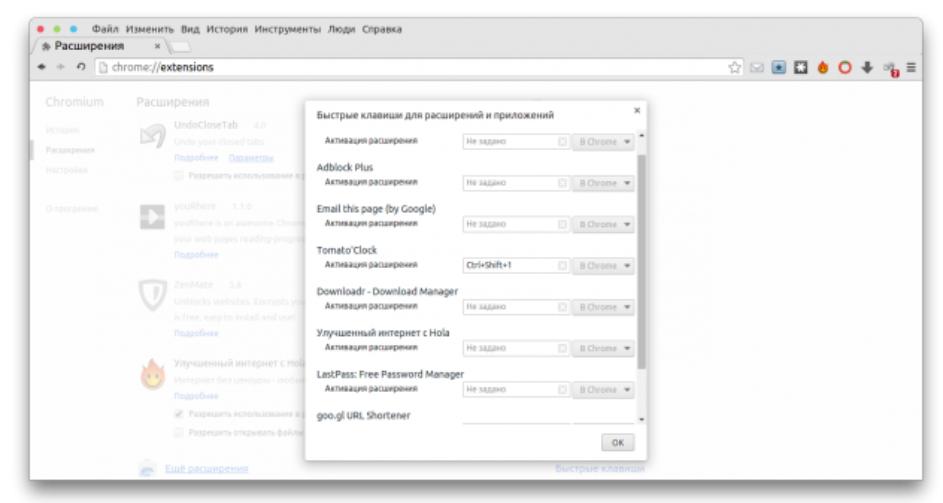
Бывает, что при просмотре конкретной страницы вам срочно нужно включить какое-то расширение, или же, наоборот, отключить то, которое мешает просмотру контента. Вместо того чтобы нырять в глубины браузера и искать иголку в стоге сена, позаботьтесь об этом заранее. В разделе «Расширение» у каждого из предложенных вариантов есть функция «Клавиша быстрого доступа». Установите ее, и вы более не будете тратить уйму времени на ненужные действия.
Сохранение в формате PDF
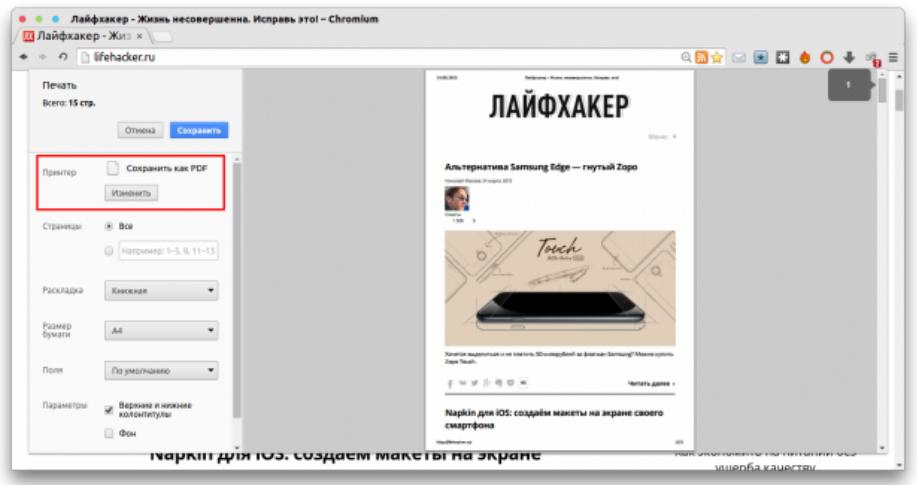
Это очень удобный формат, который одновременно помогает считывать и текстовые документы и изображения. Чтобы активировать его на любой открытой вами странице и при этом сохранить всю информацию, просто нажмите Ctrl+P. Дополнительно можно отметить, что если страница не копируется, то сохранить ее текст также можно через эту функцию.
Очистка временной памяти
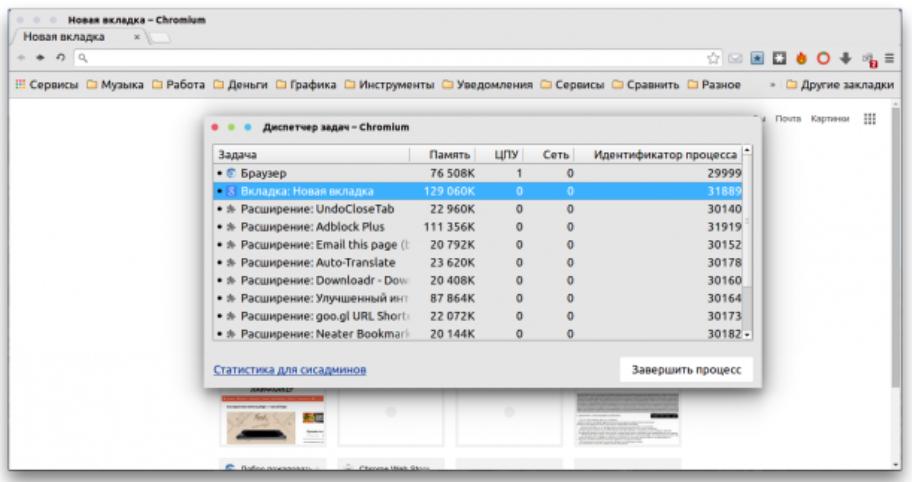
Нередко «Гугл Хром» начинает подтормаживать, и работа становится просто невыносимой. В таких случаях вас спасет комбинация клавиш Shift+Esc. Она выводит на экран все задачи, которые ныне выполняет программа, и вы можете закрыть те, что вам не нужны.
Чистка истории
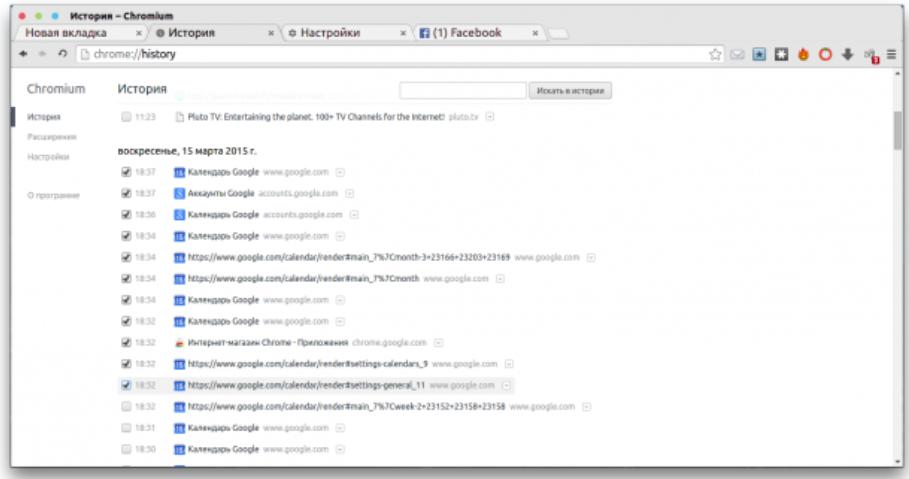
Это адская работа, которая по своей монотонности, наверное, стоит на первом месте в мире. Но есть одна палочка-выручалочка. Если вам нужно очистить определенный промежуток в истории, удалив все элементы (например, с 1 по 22), то установите галочку у первого, зажмите Shift и перейдите к последнему. Так вы выделите все 22 элемента и сможете быстро их удалить.
Сохраненные пароли
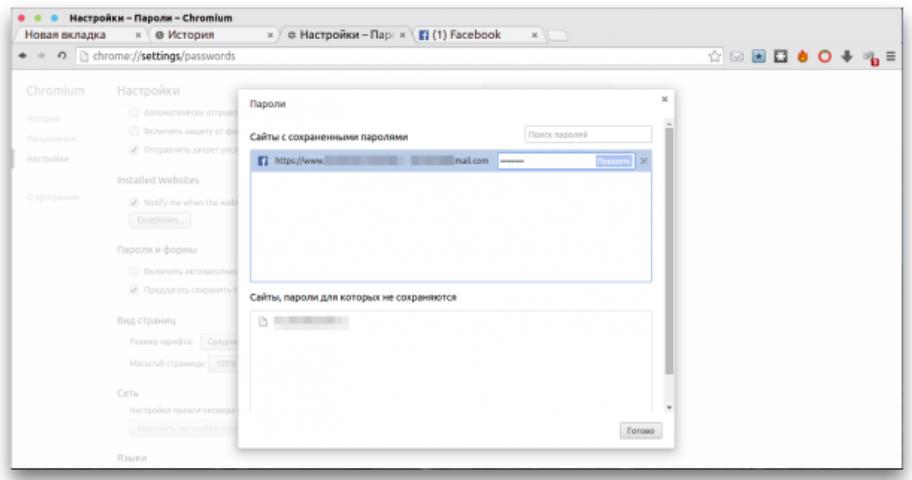
Чтобы просмотреть все пароли, которые сохранены в вашем браузере, следует зайти в настройки, затем выбрать пункт «Пароли» или Passwords и найти нужный аккаунт. Выбрав его, нажимает на строчку пароля правой кнопкой мыши, и он показывается нам на глаза.
Быстрая почта
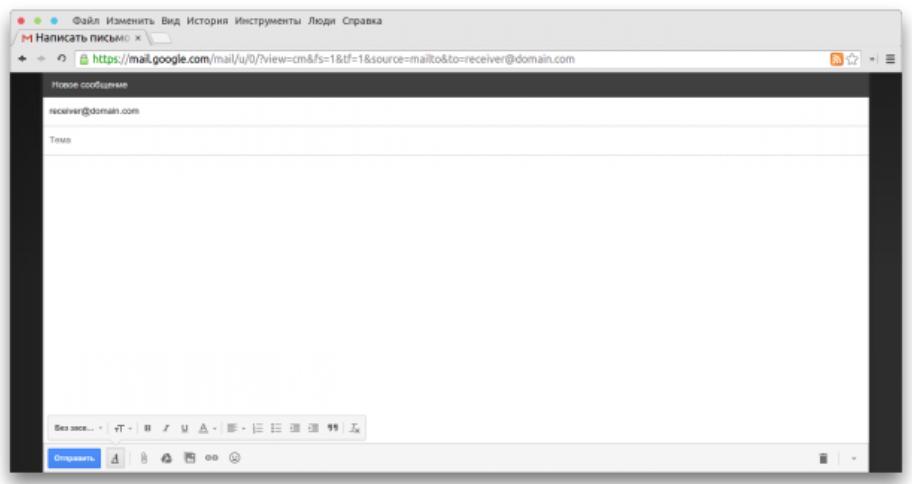
В своем диспетчере закладок обязательно сохраните следующий адрес: receive@domain.com. Нажимаете на эту ссылку, затем вводите в ту же адресную строку почту того, кому собираетесь писать письмо, и в новом окне появляется форма для отправки нового письма. Это сэкономит массу времени на поиск нужного адресата и на создание нового письма в службе.
Диспетчер закладок
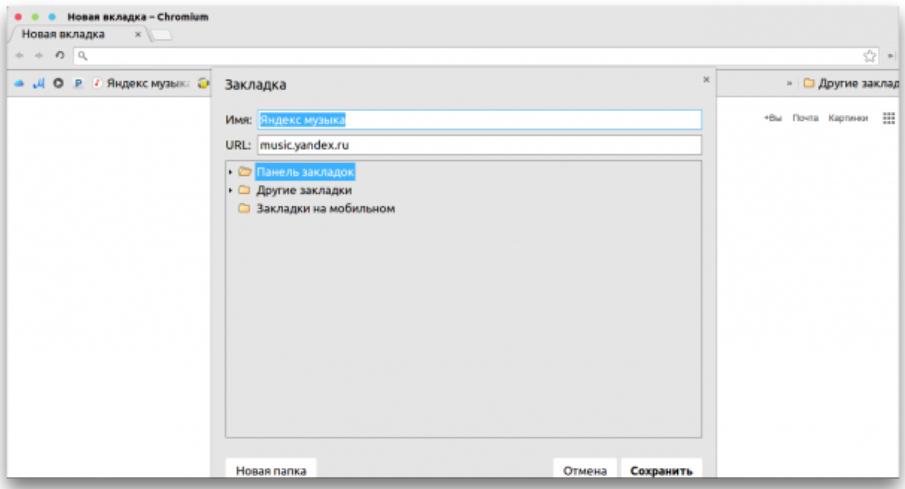
Раз уж мы уже сохранили на этой панели полезную ссылку, нелишним будет и рассказать про ее внешний вид. Чаще всего все закладки у нас подписаны, причем текст состоит не из трех букв, а куда больше символов вмещает в себя. Если вам эти подписи не нужны, то их просто можно удалить. Нажимаете правой кнопкой на закладку, редактируете ее и удаляете наименование страницы. Так у вас в панели быстрого доступа останутся только значки сайтов — а что еще нужно?
Удаление сайтов-подсказок
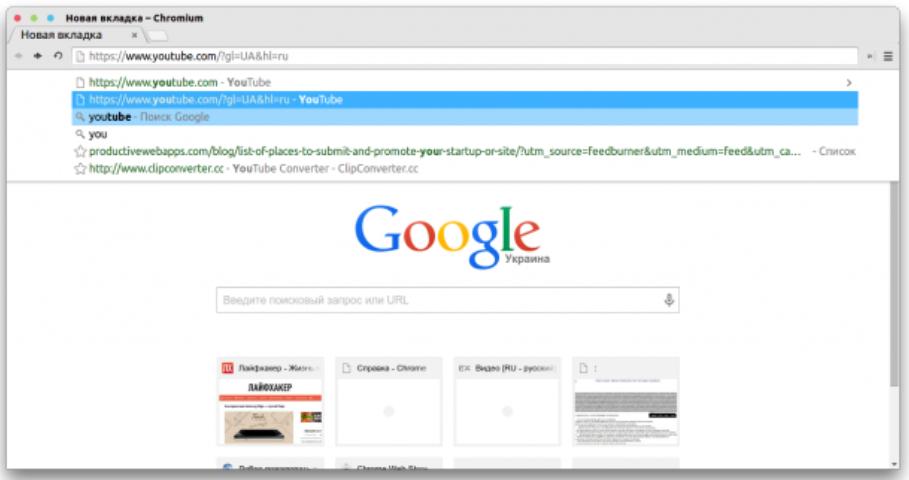
Часто в поиске появляются те сайты, которые мы посещали ранее. Даже если мы удаляем их из истории, при введении в адресную строку первых схожих букв они вылазят. Если такой расклад вас не устраивает, при очередной «вылазке» нежелательного сайта выделите его и нажмите Shift+Delete.
Просмотр кешированной версии
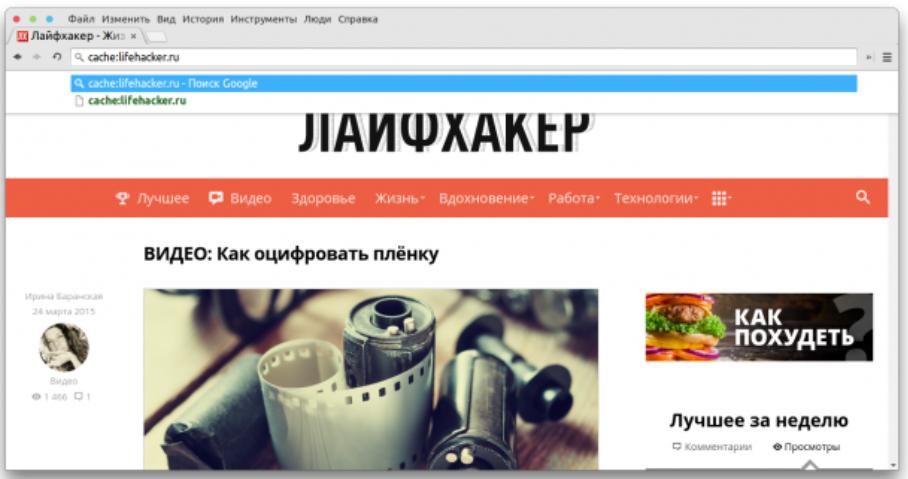
Дабы просмотреть кешированную копию страницы, которые ныне недоступна по каким-либо причинам, следует скопировать ее URL и впереди прописать текст cache:. затем ввести это в адресную строку и нажать на «Поиск».
Записная книжка онлайн
Если во время работы вам необходимо делать заметки в черновике, не обязательно отрывать блокнот. Для этого введите в адресной строке текст data:text/html, и вашему вниманию предстанет чистая страничка записной книжки.
Знание всех этих функций позволит вам более оперативно и продуктивно работать за компьютером.
